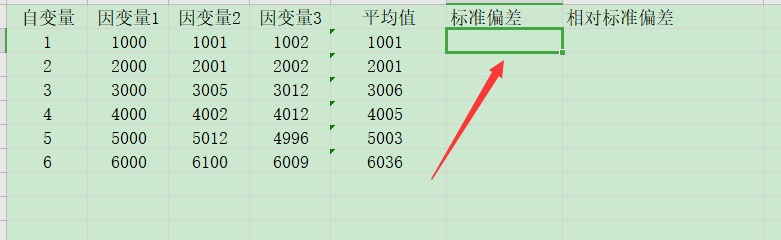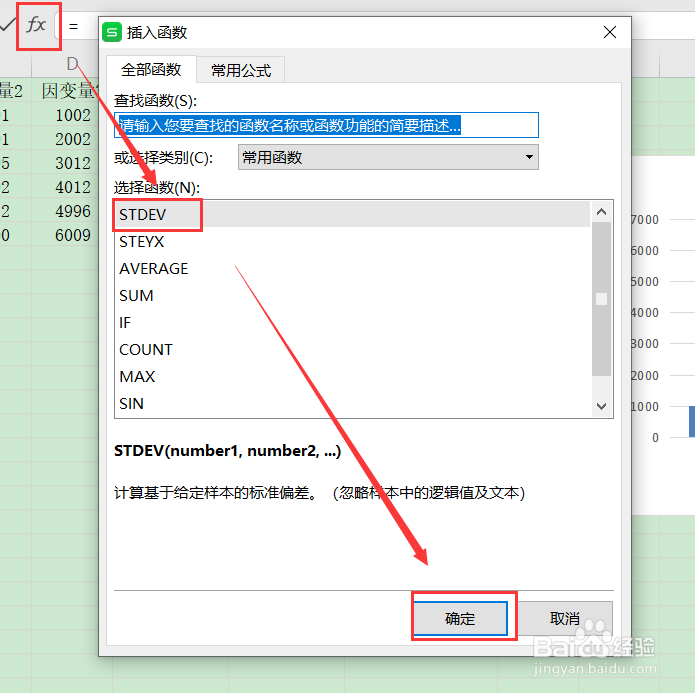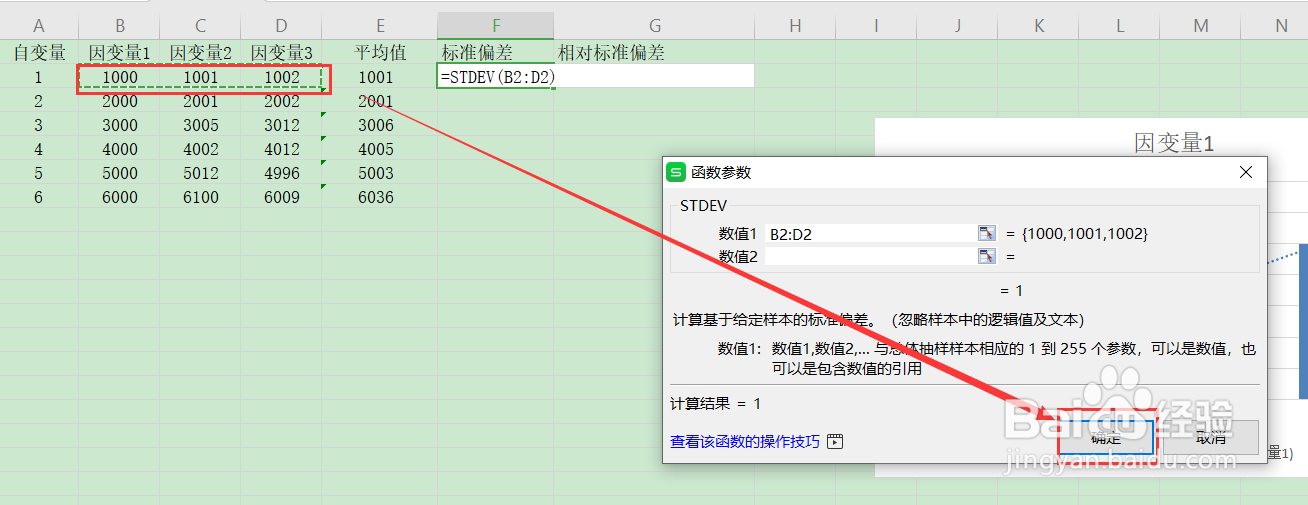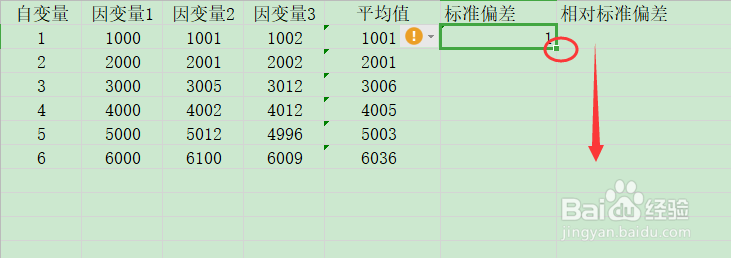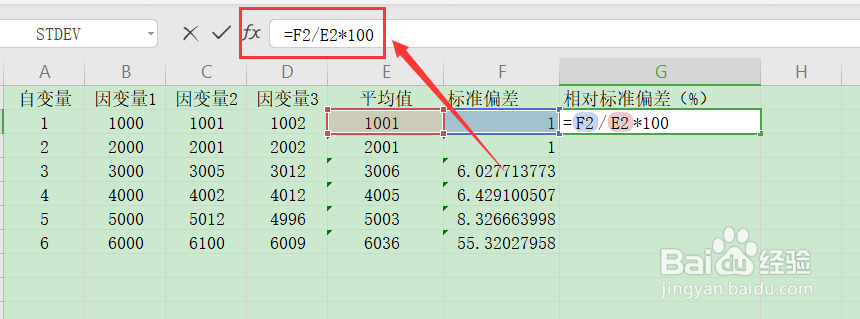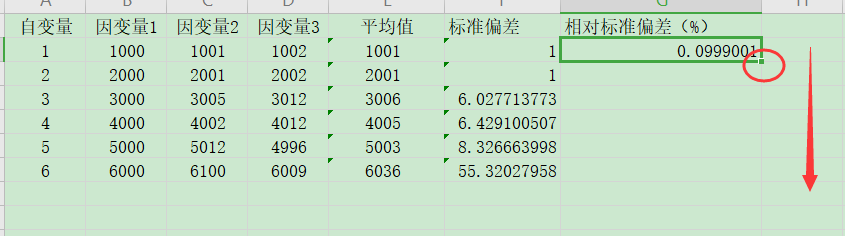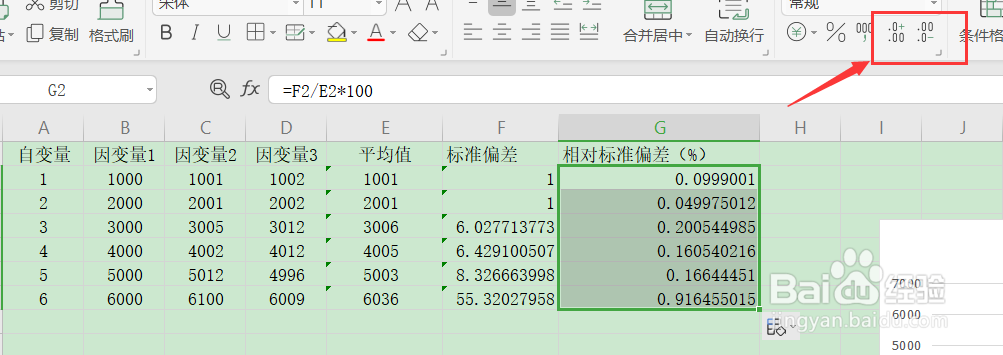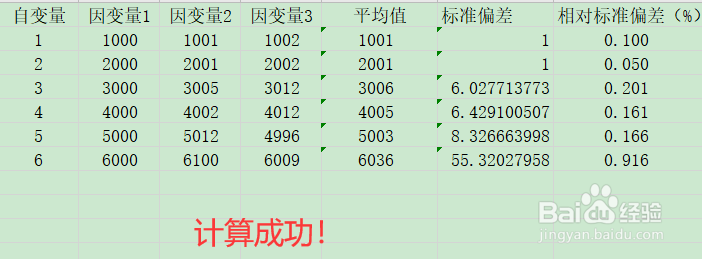WPS表格 如何计算相对标准偏差
1、打开待编辑数据,首先计算平均值。
2、选中待放置计算结果的单元格。
3、点击“Fx”,选择“STDEV”函数,然后点击确定。
4、选后选择要计算的数据,点击确定。
5、拖动黑色十字填充句柄,向下拖曳。
6、然后将光标定位在相对标准偏差中。
7、输入公式“=标准偏差/平均值*100”,然后点击对号。
8、拖动黑色十字填充句柄,向下拖曳。
9、最后选中相对标准偏差数据栏,通过上方如图按钮,统一调整小数点位数。
10、计算成功啦!
声明:本网站引用、摘录或转载内容仅供网站访问者交流或参考,不代表本站立场,如存在版权或非法内容,请联系站长删除,联系邮箱:site.kefu@qq.com。
阅读量:32
阅读量:87
阅读量:31
阅读量:87
阅读量:30